-
Margot


Vous trouverez l'original en dessous
******
Ce tutoriel a été réalisé avec Psp X9
Mais peut être fait avec d’autres versions
******
Pour proposer mes tutoriels sur votre forum ou groupe
Merci de m’en faire la demande
******
Si vous publiez votre création sur un site ou blog
Merci de mettre un lien vers le tutoriel
Merci de votre compréhension
******
Les tubes que j'utilise pour mes tutoriels
Ont été reçus sur des groupes des auteurs des tubes
Dont j’ ai l’autorisation pour les employer
Ou
Ont été trouvés sur le net, par mes nombreuses recherches
Si un de ces tubes vous appartient, merci de me contacter
Pour que je puisse ajouter le lien vers votre site
******
Filtres utilisés
Andrew's Filter Collection 55 - Big Filter
[AFS IMPORT] - RINGTILE
Alien Skin - Eye Candy 5 - Impact - Verre
MuRa's Meister - Perspective Carrelage
Graphics Plus - Cross Shadow
Avec l'autorisation de Renée que je remercie
******
Matériels utilisés
1 tube personnage de Mina
1 préset - cliquer 2 fois dessus il s'installe dans le filtre
1 masque
1 texte
3 sélections à mettre dans le dossier Sélections de votre PSP
1 palette des couleurs
******
Couleurs utilisées :

Mettre en premier plan sur la couleur 1 #048f7a
En arrière plan sur la couleur 2 #f6e9cd

Étape 1Fichier - Nouveau - Ouvrir une nouvelle image transparente 900 x 600 pixels
Remplir le calque avec la couleur 2 #f7eace
Sélections - Sélectionner tout
Étape 2
Ouvrir le tube de personnage - Mina@.Lady.18.01.15
Supprimer le filigrane
Copier - Coller dans la sélection
Sélections - Ne rien sélectionner
Étape 3
Effets - Effets d'image - Mosaïque sans jointures
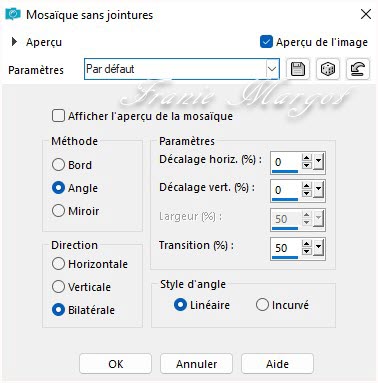
Étape 4
Réglage - Flou - Flou radial

Calques - Dupliquer
Image - Miroir - Miroir Horizontal
(Anciennes versions de PSP - Image - Miroir)
Propriétés du calque - Opacité : 50 %
Fusionner avec le calque du dessous
Effets - Effets de bords - Accentuer
Étape 5
Effets - Modules externes - Unlimited 2.0 - Andrew's Filter Collection 55 - Big Filter
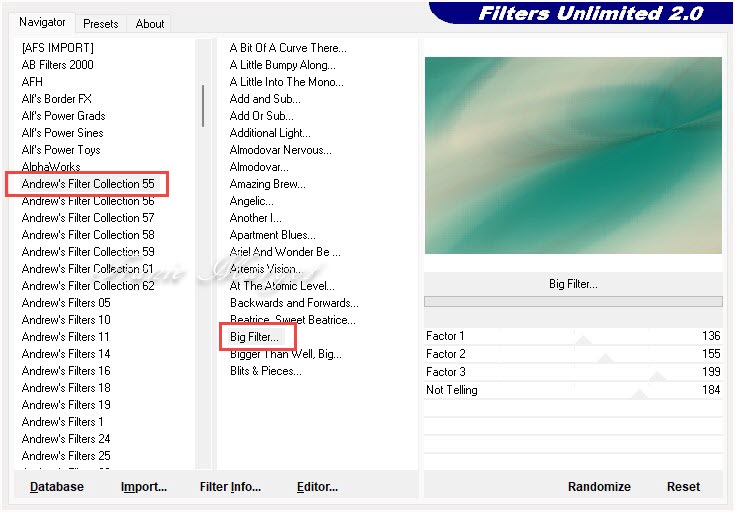
Calques - Dupliquer
Image - Miroir - Miroir Horizontal
Propriétés du calque - Opacité : 50 %
Fusionner avec le calque du dessous
Réglage - Netteté - Netteté
Étape 6
Calques - Dupliquer
Image - Redimensionner à 80 % tous les calques décochés
Effets - Modules externes - Unlimited 2.0 - [AFS IMPORT] - RINGTILE
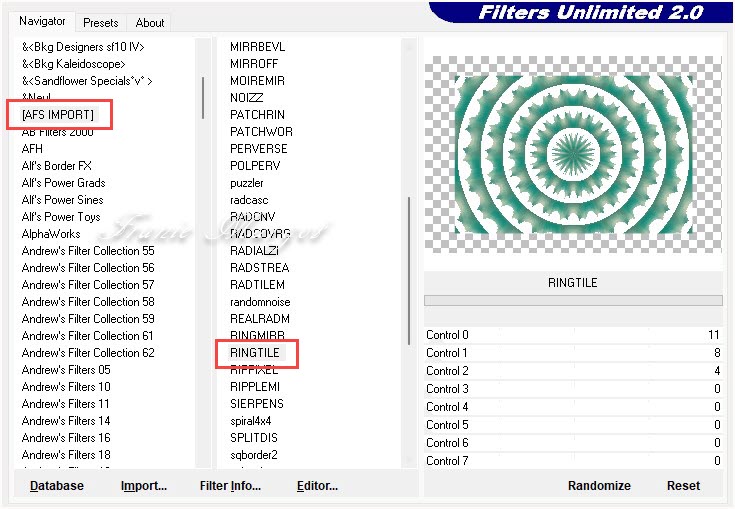
Pour moi la traductrice, pour que la couleur ne change pas
Effets - Modules externe - Afs Import - Ringtile

Calques - Dupliquer
Fermer l'œil du calque - Copie (2) du raster 1
Activer le calque du dessous - Copie du raster 1

Étape 7
Effets - Effets d'image - Mosaïque sans jointures

Encore une fois
Effets - Effets d'image - Mosaïque sans jointures
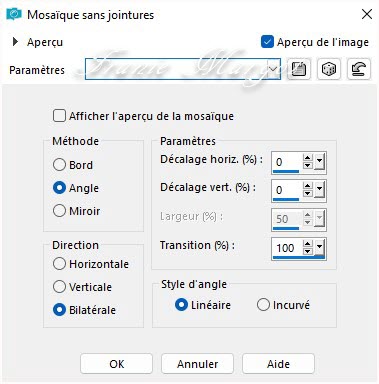
Étape 8
Effets - Effets de réflexion - Motif

Édition - Répéter le motif
Étape 9
Effets - Effets de distorsion - Vague
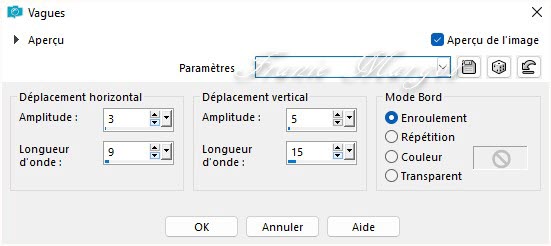
Réglage - Netteté - Davantage de netteté
Propriétés de calque - Recouvrement - Opacité : 73%
Fusionner les calques visibles
Étape 10
Ouvrir l'œil du calque supérieur - Copie (2) du raster 1
Sélections - Charger la sélection à partir du disque mnmargot_sel1
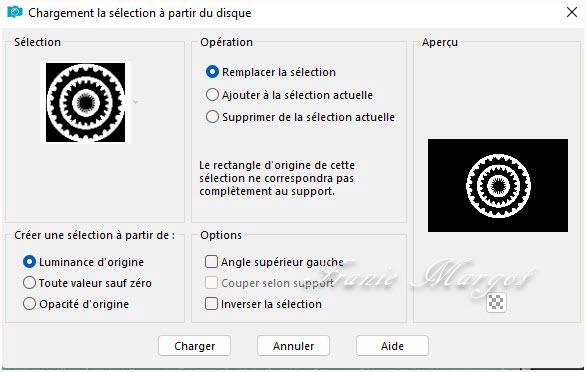
Sélections - Inverser
SUPPRIMER
Sélections - Ne rien sélectionner
Étape 11
Activer l'outil Baguette magique (Tolérance 0 et Progressivité 0)
Cliquez sur les 3 espaces vides des cercles intérieurs

Étape 12
Activer le calque inférieur - Fusionné
Sélections - Transformer la sélection en calque
Sélections - Ne rien sélectionner
Activer le calque supérieur - Copie (2) de Raster 1
Fusionner avec le calque du dessous
Vos calques ressemblent maintenant à ceci :
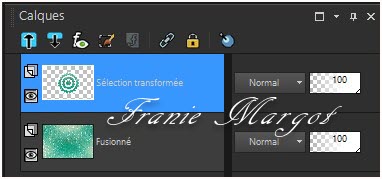
Étape 13
Effets - Modules externes - Alien Skin - Eye Candy 5 - Impact - Glass
Cliquer sur le préréglage - mnMargot_glass - et cliquez sur OK

Étape 14
Effets - Effets 3D - Ombre portée
0 / 0 / 50 / 50,00 couleur noir #000000
Calques - Dupliquer
Étape 15
Effets - Effets d'image - Mosaïque sans jointures

Encore une fois
Effets - Effets d'image - Mosaïque sans couture
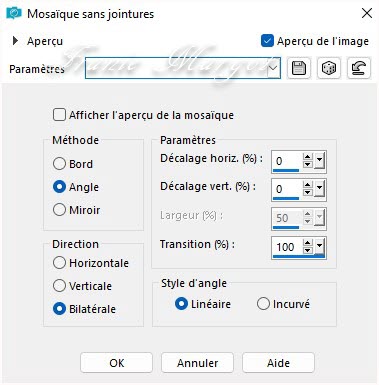
Étape 16
Effets - Modules externes - MuRa's Meister - Perspective Tiling

Calques - Réorganiser - Déplacer vers le bas
Propriétés du calque - Lumière douce
Étape 17
Activez l'outil Baguette magique (Tolérance 0 et Progressivités 0)
Cliquer dans l'espace vide comme en dessous

Calques - Nouveau calque raster
Remplir le calque avec la couleur 2 #f7eace
Étape 18
Ouvrir Silvie_Mask_Deco_Flowers7xa
Calques - Nouveau calque de masque - À partir de l'image
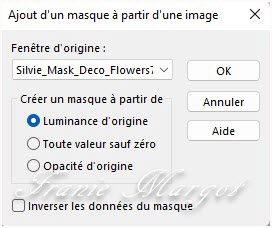
Fusionner le groupe
Sélections - Ne rien sélectionner
Effets - Effets d'image - Mosaïque sans jointures

Propriétés du calque - Opacité : 70 %
Réglage - Netteté - Davantage de netteté
Étape 19
Calques - Nouveau calque raster
Sélections - Charger la sélection à partir du disque mnmargot_sel2

Remplir la sélection avec la couleur 2 #f7eace
Sélections - Ne rien sélectionner
Calques - Dupliquer
Étape 20
Effets - Effets géométriques - Cercle
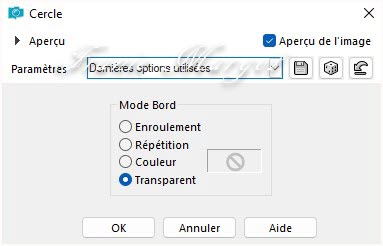
Étape 21
Activer le calque du dessous - Raster 1
Effets - Effets de distorsion - Miroir déformant
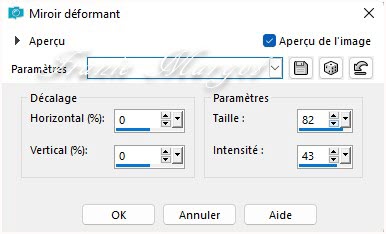
Effets - Effets 3D - Ombre portée
1 / 1 / 100 / 12.00 couleur 3 #ffffff
Vos calques ressemblent à ceci :
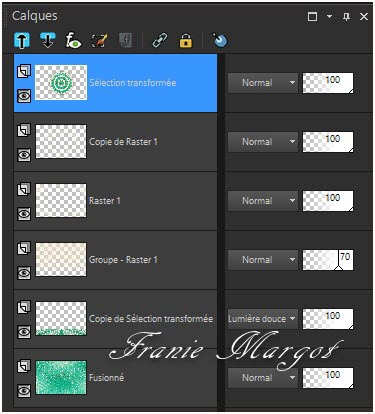
Étape 22
Activer le calque supérieur - Sélection transformée (le calque circulaire)
Image - Redimensionner à 80 % tous les calques décochés
Objets - Aligner - Haut
( Remarque : si vous n'avez pas les objets de commande sur votre version de PSP,
utilisez l'outil Sélectionner (K)
Position horiz. - 255,00 - Position vert. 0,00
Appuyer sur M pour libérer l'outil de sélection
Étape 23
Sélections - Charger la sélection à partir du disque mnmargot_sel3
Sélections - Modifier - Contracter de 2 pixels
Réglage - Flou - Flou Gaussien - Rayon : 20
Étape 24
Ouvrir le tube de personnage - Mina@.Lady.18.01.15
Supprimer le filigrane
Copier - Coller comme nouveau calque
Image - Redimensionner à 80 % tous les calques décochés
( Remarque : selon votre tube, redimensionnez selon votre propre discrétion)
Positionner bien la face du tube dans la sélection
Sélections - Inverser
SUPPRIMER
Sélections - Inverser
Propriétés du calque - Opacité : 75 %
Fusionner avec le calque du dessous
Gardez la sélection
Étape 25
Effets - Modules externes - Alien Skin - Eye Candy 5 - Impact - Glass (en mémoire)
Recherchez le préréglage - mnMargot_glass - et cliquez sur OK
(comme à l'étape 13 ci-dessus)
Étape 26
Sélections - Modifier - Agrandir
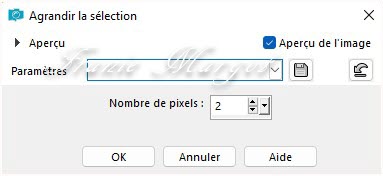
Effets - Effets 3D - Ombre portée
0 / 0 / 50 /50,00 couleur noir #000000
Sélections - Ne rien sélectionner
Étape 27
Activer le calque inférieur - Fusionné
Effets - Modules externes - Graphics Plus - Cross Shadow

Effets - Effets de réflexion - Miroir rotatif en mémoire
Édition - Copier
Étape 28
Image - Ajouter des bordures symétrique de 1 pixel - Couleur 1 #048f7a
Image - Ajouter des bordures symétrique de 2 pixels - Couleur 2 #f6e9cd
Image - Ajouter des bordures symétrique de 1 pixel - Couleur 1 #048f7a
Sélections - Sélectionner tout
Étape 29
Image - Ajouter des bordures symétriques de 50 pixels Couleur 3 #ffffff
Sélections - Inverser
Édition - Coller - Coller dans la sélection
Étape 30
Sélections - Inverser
Effets - Effets 3D - Ombre portée
0 / 0 / 45 / 35,00 couleur noire #000000
Sélections - Ne rien sélectionner
Étape 31
Ouvrir à nouveau le tube du personnage - Mina@.Lady.18.01.15.png
Copier - Coller comme nouveau calque
Image - Redimensionner à 80 % tous les calques décochés
Positionner le tube en bas à gauche comme indiqué sur le résultat final ci-dessus
Effets - Effets 3D - Ombre portée
0 / 0 / 45 / 35,00 couleur noire #000000
Étape 32
Ouvrir le tube de texte - mntext
Copier - Coller comme nouveau calque
Activez l'outil Sélectionner (K)
Position horiz : 722,00 - Position vert : 337,00
Appuyez sur M sur votre clavier pour libérer l'outil de sélection
Étape 33
Image - Ajouter des bordures symétriques de 1 pixel - Couleur 1 #048f7a
Étape 34
Calques - Nouveau calque raster
Ajoutez votre signature
Fusionner les calques visibles
Étape 35
Image - Redimensionner à 900 pixels de largeur (la hauteur s'adaptera)
Enregistrer en JPG
******
Vous pouvez m'envoyer vos versions
Je me ferais un plaisir de les mettre sur la page * Vos Versions *
mon adresse : franiemargot@gmail.com
******
-
Commentaires
Aucun commentaire pour le moment Suivre le flux RSS des commentaires
Suivre le flux RSS des commentaires
Vous devez être connecté pour commenter




















